iPhone 및 iPad의 앱 잠금 기능을 사용하면 장치가 잠금 해제 되더라도 특정 앱을 시작하기 전에 얼굴 ID 또는 비밀번호로 인증 할 수 있습니다. 이 기능은 보안 및 개인 정보에 중점을 둔 사용자뿐만 아니라 일반 사용자에게 매우 실용적입니다.
이 애플리케이션 잠금 기능은 얼굴 ID 및 비밀번호를 모두 지원합니다. 이 기능에 익숙하지 않은 경우 계속 읽으면 장치에서 앱을 활성화하고 잠그는 방법을 곧 배울 것입니다.
iPhone에서 얼굴 ID 또는 비밀번호로 앱을 잠그는 방법
앱 잠금 기능을 사용하려면 iOS 18 또는 iPados 18 세 이상이 있어야합니다. 작동 방법은 다음과 같습니다.
iPhone 또는 iPad의 홈 화면으로 이동하여 잠금하려는 앱을 찾으십시오.
팝업 메뉴가 나타날 때까지 잠그려는 앱을 누르고 누른 다음 장치 보안 설정에 따라 Face ID 필요 또는 암호 요구 사항을 클릭하십시오.

이 특정 앱의 앱 잠금 기능을 활성화 하려는지 확인하십시오.

이 기능은 즉시 적용되지만 앱을 열어 제대로 작동하는지 확인할 수 있습니다. Face ID를 사용하고 장치를 사용하는 경우 인증이 곧 완료되고 응용 프로그램이 열립니다. 따라서 Face ID 기능을 테스트하려면 카메라를 덮고 앱을 열어보십시오. 장치를 보호하기 위해 얼굴 ID 대신 암호를 사용하면 비밀번호 입력 화면이 표시됩니다.

이 프로세스를 반복하여 장치에서 원하는만큼 많은 응용 프로그램을 잠글 수 있습니다. 다시 말하지만, 이것은 얼굴 ID 또는 비밀번호로 제공되는 더 넓은 장치 보호 외에도 특정 응용 프로그램에 대한 두 번째 보호 계층입니다 (예, 어떤 이유로 든이 기능을 사용하지 않으려면 Face ID없이 모든 iPhone 장치를 사용할 수 있습니다).
이 기능은 추가 보안 메커니즘 일뿐 만 아니라 부모, 조부모 및 특정 앱을 잠그고 장치에서 사용되는 것을 방지하려는 다른 사용자에게도 도움이됩니다. 또한 App Lock을 활성화하면 iPhone 또는 iPad를 잠금 해제 한 다음 특정 앱이 보호되고 잠겨 있음을 알면서 다른 사람들이 장치를 사용할 수 있습니다.
iPhone 또는 iPad에서 앱 잠금을 제거하는 방법은 무엇입니까?
앱 잠금을 제거하는 것은 앱 잠금을 활성화하는 것만 큼 쉽습니다. 잠긴 앱을 탭하고 누른 상태에서 특정 장치 보안 설정에 따라 팝업 컨텍스트 메뉴에서 "Face ID 필요 없음"또는 "비밀번호 없음"을 선택하십시오.

iPhone 및 iPad에서 사용할 수있는 앱 잠금 기능에 대해 어떻게 생각하십니까? 이 기능을 사용하여 추가 보호를 위해 특정 앱을 잠그시겠습니까? 그러한 보안 기능에 대한 최고의 사용 사례 시나리오는 어디에 있다고 생각하십니까? 의견에 당신의 생각과 경험을 공유하십시오.
위 내용은 얼굴 ID 또는 암호로 iPhone / iPad 앱을 잠그는 방법의 상세 내용입니다. 자세한 내용은 PHP 중국어 웹사이트의 기타 관련 기사를 참조하세요!
 iPhone을 가능한 한 안전하게 만드는 방법May 12, 2025 am 03:03 AM
iPhone을 가능한 한 안전하게 만드는 방법May 12, 2025 am 03:03 AMiPhone 보안 강화 : 6 가지 주요 단계와 실용적인 기술 이 기사는 iPhone의 보안을 향상시키고 개인 정보가 유출되는 것을 방지하는 데 도움이되는 6 가지 주요 단계를 간략하게 설명합니다. 빠른 링크 2 단계 인증 iCloud 개인 계전기 고급 데이터 보호 도난 방지 장비 보호 잠금 모드 iPhone 보안을 개선하기위한 다른 주요 습관 요약 2 요인 인증은 iCloud 계정에 추가 보안 계층을 추가하는 반면, iCloud Private Relay는 Apple Safari 브라우저를 사용하여 인터넷을 서핑 할 때 개인 정보를 보호합니다. 강화 된 암호화를위한 고급 데이터 보호를 활성화하고 도난 방지 장치 보호를 사용하여 장치를 생체 정보에 추가로 잠그십시오. 자물쇠를 사용하는 것 외에도
 Apple이 iPhone 17 또는 I ' m에 추가 해야하는 6 가지.May 12, 2025 am 12:56 AM
Apple이 iPhone 17 또는 I ' m에 추가 해야하는 6 가지.May 12, 2025 am 12:56 AM나는 2 년 동안 iPhone 14를 사용해 왔으며 iPhone 17로의 업그레이드를 고려하고 있지만 다음과 같은 6 가지 주요 개선 사항이 포함 된 경우에만 가능합니다. 개조 된 디자인 : iPhone의 디자인은 몇 년 동안 정체되어 있습니다. 나는 완전한 디자인 o를 바라고 있습니다
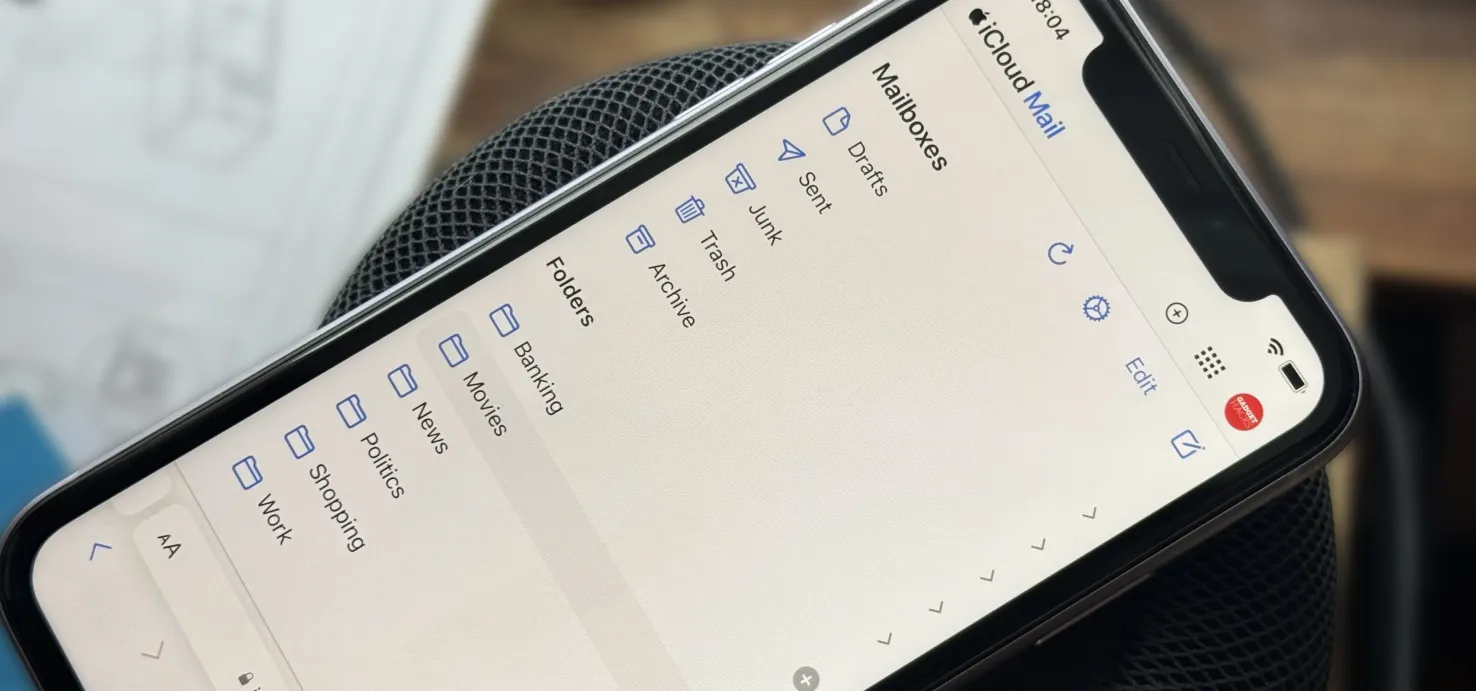 Icloud 메일받은 편지함을 완전히 제어하려면 무제한 iCloud 이메일 주소 변형 생성 May 11, 2025 am 10:57 AM
Icloud 메일받은 편지함을 완전히 제어하려면 무제한 iCloud 이메일 주소 변형 생성 May 11, 2025 am 10:57 AMApple에는 iCloud 이메일 주소에 유용한 기능이 많이 포함되어 있지만 최고의 비밀 중 하나는 Pro.와 같은받은 편지함 구성을 완전히 제어 할 수 있습니다.
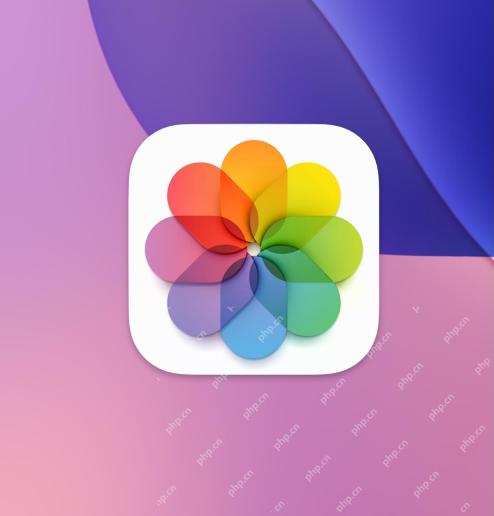 iOS 18에서 최근에 추가 된 사진을 정렬하는 방법May 11, 2025 am 10:28 AM
iOS 18에서 최근에 추가 된 사진을 정렬하는 방법May 11, 2025 am 10:28 AMiOS 18 및 iPados 18 Photos 앱의 주요 개정은 사용자들 사이에 혼란과 불만을 일으켰습니다. 많은 사용자가 오래된 사진 앱을 정렬하는 데 사용됩니다. 새 버전은 날짜가 아닌 영화와 비디오의 생성 시간에 의해 정렬되며, 이로 인해 일부 문제가 발생합니다. 예를 들어, 일주일 전에 Airdrop을 통해 공유 된 사진을 받으면이 사진은 대부분의 사용자가 기대하는대로 앨범 하단에 나타나기보다는 오래된 기간에 배치되며 찾기가 어렵습니다. 다행스럽게도 iOS 18을 사용하면 "샷 날짜"(즉, 생성 시점) 대신 사진 종류의 사진을 "최근에 추가"할 수 있습니다. 새로운 사진 앱에 대한 많은 불만은 간단한 조정으로 해결됩니다. iOS 18에서 시간을 만드는 대신 날짜를 추가하여 사진을 정렬하는 방법
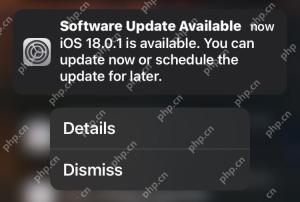 iOS 18.0.1 및 iPados 18.0.1 버그 수정으로 출시 된 업데이트May 11, 2025 am 10:26 AM
iOS 18.0.1 및 iPados 18.0.1 버그 수정으로 출시 된 업데이트May 11, 2025 am 10:26 AMApple은 iOS 18.0.1 및 iPados 18.0.1 시스템 업데이트를 출시하여 취약점을 해결하고 보안을 향상시킵니다! iOS/iPados 18.0 버전의 다양한 오류 및 보안 문제에 대한 응답으로 Apple은 iOS 18.0.1 및 iPados 18.0.1 마이너 버전 업데이트를 출시했습니다. 이 업데이트는 주로 다음과 같은 문제를 대상으로합니다. iPhone 16 모델의 터치 스크린 및 카메라 기능 문제; Apple Watch Watch Faces를 공유 할 때 정보 앱이 충돌하는 오류를 수정합니다. 특정 iPhone 모델의 성능 및 메모리 할당 문제를 수정합니다. 또한 일부 보안 수정이 포함되어 있습니다. 완전한 업데이트 설명은 다음과 같습니다
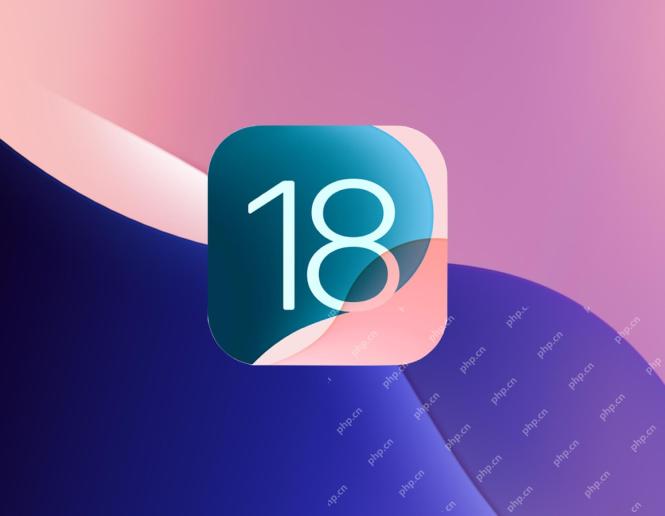 iOS 18 기능을 사용해야합니다May 11, 2025 am 10:00 AM
iOS 18 기능을 사용해야합니다May 11, 2025 am 10:00 AMiOS 18/iPados 18 :주의를 기울여야 할 8 가지 새로운 기능 iPhone의 경우 iOS 18 또는 iPados 18으로 업그레이드했을 수 있으며 몇 가지 새로운 기능에 대해 궁금합니다. 수많은 사소한 개선과는 별도로 다음 8 가지 기능은 특히 시선을 사로 잡습니다. 다크 모드 아이콘 및 부품/색상 조정 : 어두운 모드 및 아이콘 및 부품의 색상 조정 기능을 사용하면 홈 화면의 시각적 효과를 더욱 개인화 할 수 있습니다. 홈 화면을 길게 누르고 왼쪽 상단 코너에서 편집을 누르고 사용자 정의를 선택하여 톤 및 색상 슬라이더에 액세스하십시오. 색상 조정 기능은 성가신 빨간색 애플리케이션 코너 마크의 시각적 영향을 줄일 수있어 눈에 띄지 않습니다. 사파리 브라우저의 간섭 제어 :
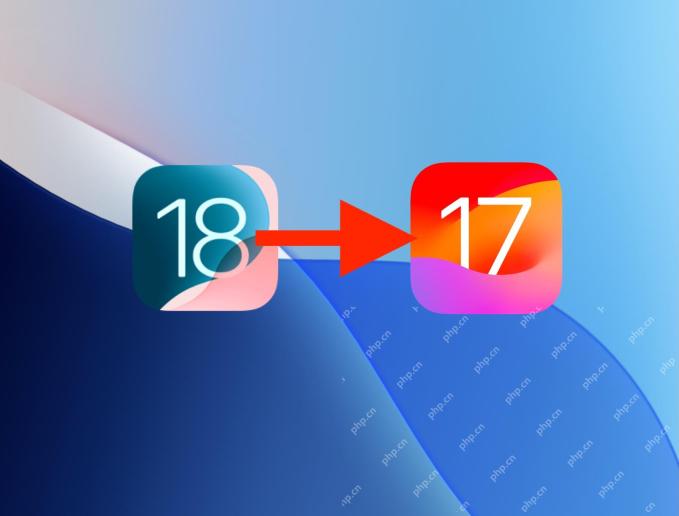 iOS 18에서 iOS 17로 다운 그레이드하는 방법May 11, 2025 am 09:36 AM
iOS 18에서 iOS 17로 다운 그레이드하는 방법May 11, 2025 am 09:36 AMiOS 18 업그레이드 후회? 걱정하지 마십시오. iOS 17로의 다운 그레이드는 여전히 가능합니다 (지금은). 이 안내서는 어떻게 설명하지만, 애플은 곧 iOS 17.7 서명을 정지 할 수 있으므로 빨리 행동하십시오! 시작하기 전에 : 중요한 백업 : iOS 18 백업은 무모합니다
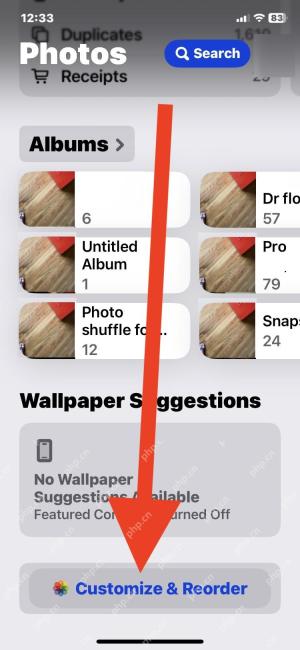 컬렉션을 재정렬하여 iOS 18의 사진 앱 수정 수정May 11, 2025 am 09:34 AM
컬렉션을 재정렬하여 iOS 18의 사진 앱 수정 수정May 11, 2025 am 09:34 AMiOS 18 사진 앱 조정 안내서 : 이전 버전 경험 복원 iOS 18 시스템 업데이트는보다 강력한 홈 화면 사용자 정의, 다크 모드 아이콘, 아이콘 음영 및 제어 센터 사용자 정의와 같은 많은 흥미로운 새로운 기능을 iPhone 사용자에게 제공합니다. 그러나 iOS 18 사진 앱의 개정은 사용자로부터 많은 불만을 일으켰습니다. iOS 18은 사진 앱을 상당히 재 설계했으며 많은 사용자가 이러한 변경 사항을 취소하고 이전 사진 앱 디자인으로 복원 할 수 있기를 원합니다. 이 작업을 완전히 수행 할 수는 없지만 사진 앱을 조정하여 iOS 18 개조 이전에 사진을 더 가깝게 작동시킬 수 있습니다. 개선하는 가장 좋은 방법 중 하나는 사진을 누르는 대신 "최근 추가"로 정렬되는 방식을 변경하는 것입니다.


핫 AI 도구

Undresser.AI Undress
사실적인 누드 사진을 만들기 위한 AI 기반 앱

AI Clothes Remover
사진에서 옷을 제거하는 온라인 AI 도구입니다.

Undress AI Tool
무료로 이미지를 벗다

Clothoff.io
AI 옷 제거제

Video Face Swap
완전히 무료인 AI 얼굴 교환 도구를 사용하여 모든 비디오의 얼굴을 쉽게 바꾸세요!

인기 기사

뜨거운 도구

스튜디오 13.0.1 보내기
강력한 PHP 통합 개발 환경

Dreamweaver Mac版
시각적 웹 개발 도구

맨티스BT
Mantis는 제품 결함 추적을 돕기 위해 설계된 배포하기 쉬운 웹 기반 결함 추적 도구입니다. PHP, MySQL 및 웹 서버가 필요합니다. 데모 및 호스팅 서비스를 확인해 보세요.

SublimeText3 중국어 버전
중국어 버전, 사용하기 매우 쉽습니다.

SublimeText3 영어 버전
권장 사항: Win 버전, 코드 프롬프트 지원!









